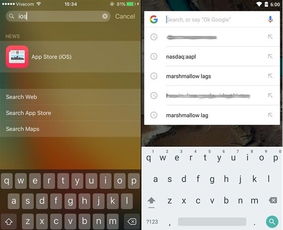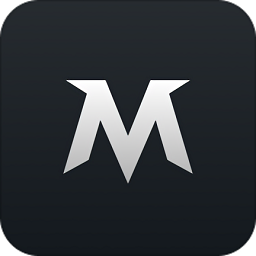安卓9怎么进系统界面,安卓9系统界面进入与操作指南
时间:2025-02-07 来源:网络 人气:
亲爱的安卓9用户们,你是否曾遇到过手机突然“罢工”,屏幕上只显示着“系统界面已停止运行”的字样,让你一头雾水?别急,今天就来手把手教你如何轻松进入安卓9的系统界面,让你重拾手机的控制权!
一、手机“闹脾气”,我来救场
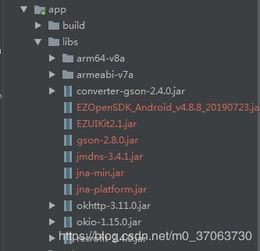
想象你正在用手机刷剧,突然屏幕上跳出“系统界面已停止运行”的提示,是不是瞬间感觉心里慌慌的?别担心,以下几种方法,总有一款适合你!
方法一:简单粗暴,直接重启
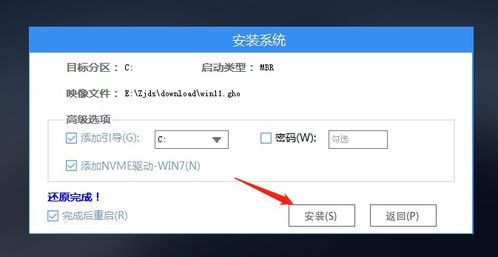
1. 关闭手机:长按电源键,直到出现关机选项,选择“关机”。
2. 等待手机完全关闭:耐心等待一会儿,让手机彻底断电。
3. 开机:再次长按电源键,等待手机开机。
方法二:玩转组合键,进入Recovery模式
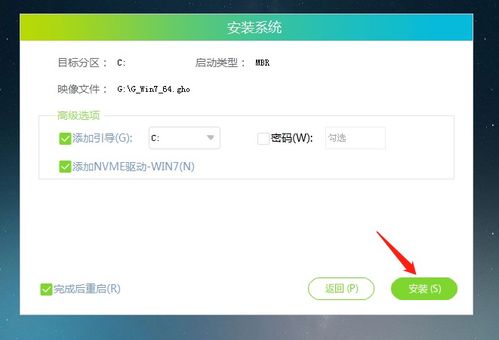
1. 关闭手机:同方法一。
2. 组合键:在手机完全关闭后,同时按住电源键和音量减小键,直到出现Recovery模式界面。
3. 重启手机:在Recovery模式下,使用音量键选择“重启系统”,然后按电源键确认。
方法三:清除缓存,重拾活力
1. 关闭手机:同方法一。
2. 进入Recovery模式:同方法二。
3. 清除缓存:在Recovery模式下,使用音量键选择“wipe cache partition”,然后按电源键确认。
4. 重启手机:完成缓存清除后,选择“重启系统”。
二、安卓9系统界面,探索新世界
进入系统界面后,你会发现安卓9的世界充满了惊喜。以下是一些实用技巧,让你轻松驾驭安卓9!
1. 桌面个性化
1. 添加应用:长按桌面空白区域,选择“添加小部件”或“添加应用”,即可将常用应用添加到桌面。
2. 修改壁纸:长按桌面空白区域,选择“壁纸”,即可更换手机壁纸。
3. 调整桌面布局:长按应用图标,拖动到合适的位置,即可调整桌面布局。
2. 系统设置
1. 系统更新:进入“设置”-“系统”-“系统更新”,检查是否有最新系统更新。
2. 网络设置:进入“设置”-“网络与互联网”,设置Wi-Fi、移动数据等网络连接。
3. 安全设置:进入“设置”-“安全”,设置屏幕解锁方式、应用权限等安全设置。
3. 应用管理
1. 应用卸载:进入“设置”-“应用”,选择需要卸载的应用,点击“卸载”。
2. 应用管理:进入“设置”-“应用”,查看应用运行状态、存储空间等信息。
3. 应用权限管理:进入“设置”-“应用”,查看应用权限,对不信任的应用进行权限限制。
三、注意事项,避免“翻车”
1. 在进行系统设置或应用管理时,请确保手机电量充足,避免操作过程中手机突然关机。
2. 在进行系统更新时,请确保手机连接稳定的Wi-Fi网络,避免更新过程中断。
3. 在进行刷机操作时,请务必备份手机中的重要数据,以免数据丢失。
安卓9的系统界面虽然强大,但操作起来也不复杂。只要掌握了以上技巧,相信你一定能够轻松驾驭安卓9,让手机成为你生活中的得力助手!
相关推荐
教程资讯
系统教程排行